サポテキ(4) 特定の人宛のspモードメールをさくっと作成する
公開日:
:
最終更新日:2013/11/13
Android docomo, SupportText
1.spモードメールアプリ上の操作をできる限り少なくするために
サポテキは、メーラーアプリにテキストデータを渡す際に、メールタイトルや宛先を指定することができます。サポテキのウィキには、メーラーアプリへのテキストデータ受渡しに関して、いろんなパターンが紹介されています。
その中で、私が便利に使っているのは、あらかじめ指定した特定の人宛のspモードメールをさくっと作成するためのユーザー定義です。
サポテキに、その人(Aさんとします)宛のメール本文を入力して、そのユーザー定義ボタンをタップすれば、spモードメールアプリが立ち上がり、本文にはサポテキで入力したテキストが流し込まれ、宛先にはAさんのメールアドレス(a@bc.jpとします)が指定されます。あとは、送信ボタンをタップするだけです。
spモードメールアプリは、動作が重いため、私は、spモードメールアプリ上の操作をできる限り少なくしたいと思っています。このユーザー定義を作っておけば、特定の人Aさんにメールを送るときに、spモードメールアプリでの操作は、送信ボタンをタップすることだけです。
家族などの普段からたくさんのメールをする人について、このユーザー定義ボタンを作成・設置しておけば、spモードメールアプリ上の操作をずいぶんと減らすことができるため、便利です。
2.ユーザー定義の作り方
Aさん宛のspモードメールを新規作成するためのユーザー定義は、きわめてシンプルです。
[TITLE]
Aさん宛てのspモードメール新規作成
[TEXT]
mailto:a@bc.jp?body=%s
[TYPE]
URI
[CCODE]
NONE
[PACKAGE]
jp.co.nttdocomo.carriermail
[CLASS]
jp.co.nttdocomo.carriermail.activity.EulaViewer
[END]
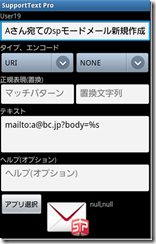
タイプを「URI」にして、テキストには、「mailto:a@bc.jp?body=%s」と入力します。そして、アプリでspモードメールアプリを選択します。
テキストの「mailto:a@bc.jp?body=%s」は、「a@bc.jp」へ、テキストボックスに入力したすべての内容を本文としたメールを送信する、という意味です。
3.メール送信までの流れ
以下の操作で、Aさん宛のspモードメールをさくっと送ることができます。
(1)サポテキでの操作
- サポテキを起動する
- メール本文を入力する
- Aさんへのspモードメール新規作成のユーザー定義ボタンをタップする
(2)spモードメールアプリでの操作
- spモードメールが立ち上がる。このとき、メール本文欄にサポテキで入力したテキストが流し込まれ、メール宛先欄には「a@bc.jp」が入力されている。
- 送信ボタンをタップして、メールを送信する。
スポンサードリンク
関連記事
-

-
Androidスマートフォンで、Googleリーダーに登録した記事を、Read It Laterで読み、ログをEvernoteに残す流れ
私が行っている、「Androidスマートフォンを使って、Googleリーダーに登録した記事を、Rea
-

-
Xperia V(SO-01E・Tsubasa)を、Xperia SX・Xperia GXと比較する
IFA2012において、Xperia V(SO-01E・Tsubasa)が発表されました。以下、Xp
-

-
サポテキ(5) Evernoteへサポテキからテキストを投稿する方法を3つ
1.Evernoteへサポテキからテキストを投稿する 私は、サポテキを、もっぱら、テキストデータの
-

-
Xperia SX(SO-05D)とXperia GX(SO-04D)の実機をソニーストアでさわった感想
1.さわってきました 先日、名古屋のソニーストアで、Xperia SXとXperia GXの実機を
-

-
WriteNote Proリリース! 画像添付機能がつき、複数のノート設定が可能になりました。
1.WriteNote Proがリリースされました WriteNoteは、Evernoteに投稿す
-

-
バーチカル表示がうれしいAndroidのカレンダーアプリ「Business Calendar」(6) アジェンダ表示のヘルプに書いてあること
はじめに AndroidのカレンダーアプリBusiness Calendarのヘルプを確認する作業
-

-
サポテキ(3) サポテキで、spモードメールアプリの弱点を補う
1.概要 (1)サポテキで補うspモードメールアプリの弱点 サポテキを使えば、「動作が重い。特に
-

-
7GBか3GBか。Xiパケ・ホーダイプランの選び方(現状確認方法と使い方ごとの目安)
0.要約 (1)Xiパケ・ホーダイの選び方 Xiパケ・ホーダイ フラット
-

-
Xiパケ・ホーダイ ライトが来た!Xiスマートフォンの月額維持費は6030円から
1.概要 2012年10月1日から、Xiパケ・ホーダイ ライトが始まります。Xiパケ・ホーダイ ラ
-

-
スクリーンショットの撮影方法(iPadとGALAXY S)
iPadとGALAXY Sで、端末に最初から備わった機能だけで(=特別なアプリを入れないで)、スクリ

